Brug af importeren
Det første trin i importen er at åbne importøren i Studio ved at klikke på knappen Import øverst til venstre på skærmen.
Importer består af et stort hovedområde, som indeholder kildefaner langs toppen, samt et antal mindre områder. Dit valg af inputkilde afgør derefter resten af importørvisningen. Først og fremmest afhænger sættet af værktøjer og visninger i hovedforhåndsvisningsområdet, søgning samt valg af materiale af den valgte importtype.
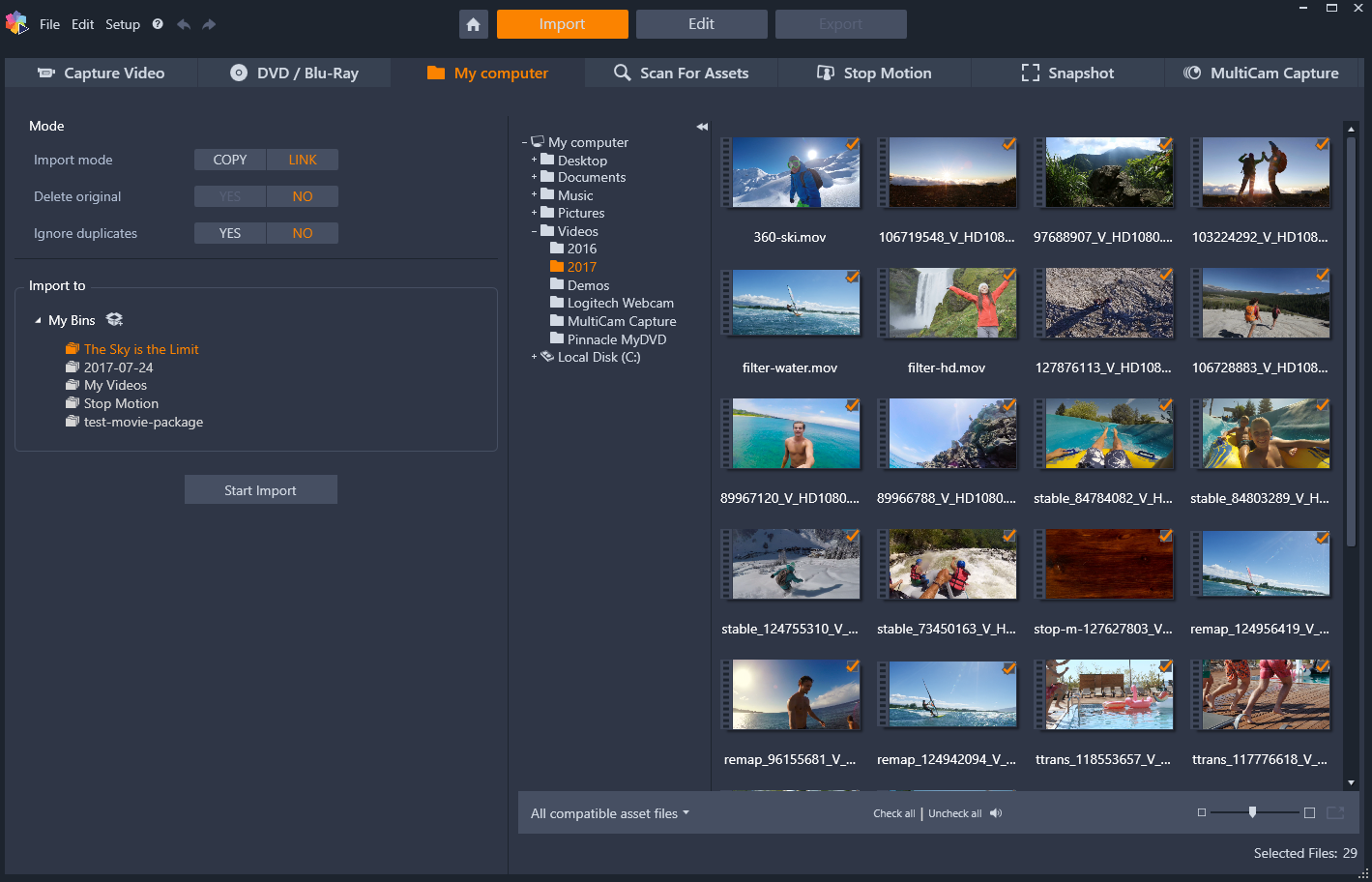
Importøren i Studio
Import kan opdeles i fire trin:
1 Vælg importkilden på fanerne i toppen af siden.
2 Bekræft eller justér importindstillingerne.
3 Vælg materialet, der skal importeres fra den valgte kilde.
4 Start importen.
Studio begynder nu at flytte det valgte lyd-, video- og billedmateriale fra kildeenheden til din harddisk (om nødvendigt) ved hjælp af de destinationer, der er angivet i området Importer til. Medierne tilføjes til dit bibliotek med det samme. (Se Biblioteket.)
Denne overførselsproces kaldes "optagelse", "import" eller "download", afhængigt af det aktuelle medie og overførselsmetoden. Da de fleste audio-visuelle optagelser fra begyndelsen nu lagres digitalt, kan overførslen normalt foregå uden tab af kvalitet. Kun i forbindelse med overførsler fra analoge kilder (som VHS-, Hi8- eller DV-bånd) finder der stadig en "optagelsesproces" sted, der ofte involverer en konvertering til digital form. Vi vil oftest benytte udtrykket "import" til at betegne alle metoder for overførsel af billeder og lyd til biblioteket, som du kan bruge i dine produktioner.
Pinnacle Studio genkender indhold som stereoskopisk 3D og markerer det som sådan for filer med følgende egenskaber:
• MTS: MVC, SBS50, SBS100 (hvis H264-streammarkører er til stede)
• WMV: Multistream, SBS50, SBS100, TAB50, TAB100 (hvis metadata-tags er til stede)
• MP4, MOV med H264: SBS50, SBS100 (hvis H264-streammarkører er til stede)
• MPO: Multistream
• JPS, PNS: SBS50, SBS100
Hvis Studio ikke identificerer dine 3D-medier korrekt, skal du vælge den korrekte indstilling på rullelisten Stereoskopisk 3D i gruppen af rettelsesværktøjer med navnet Justeringer. Se Justeringer for at få flere oplysninger.